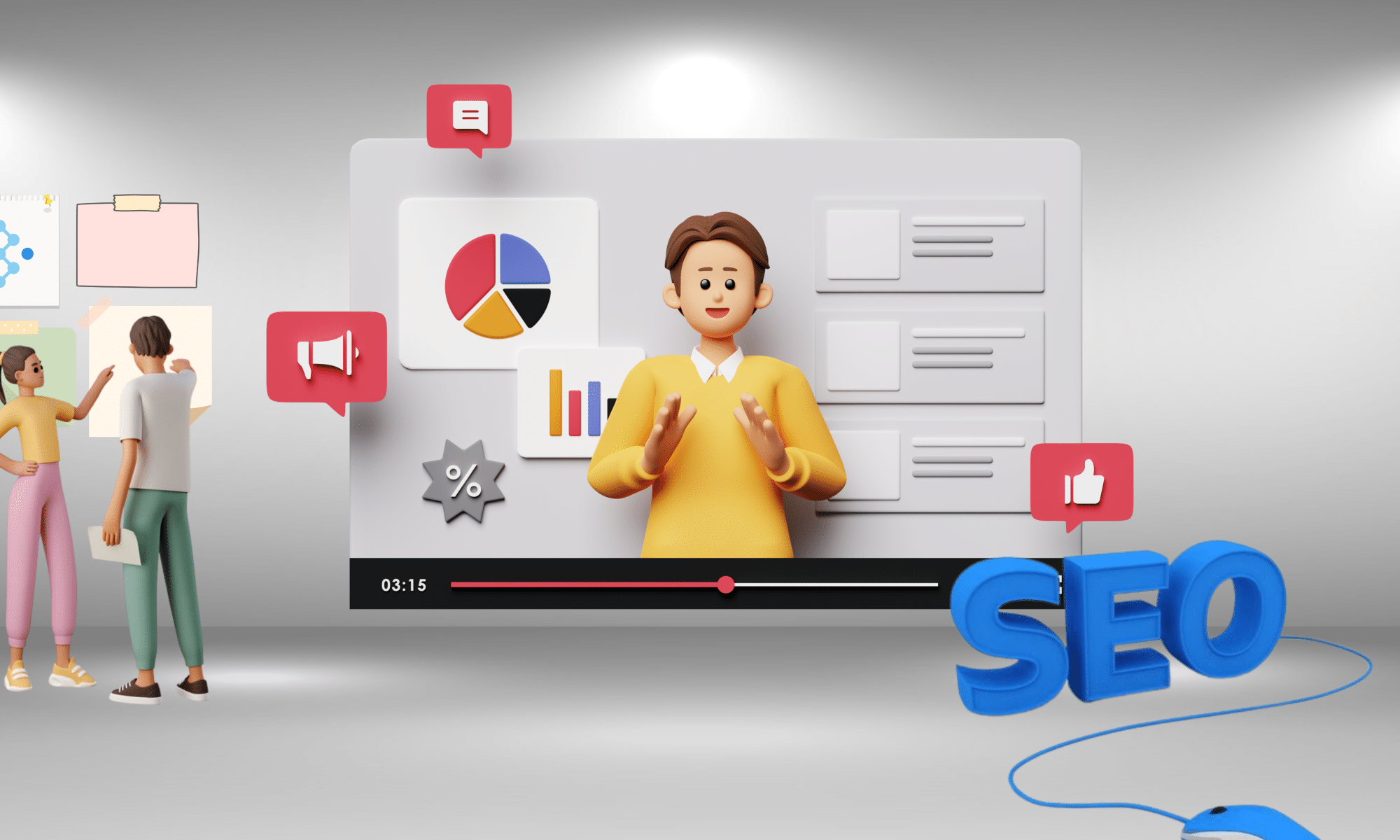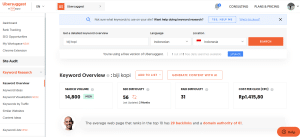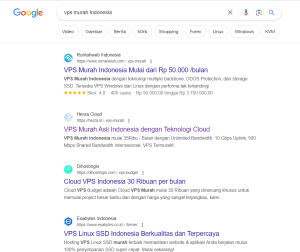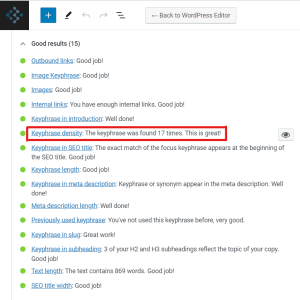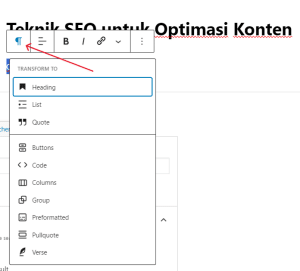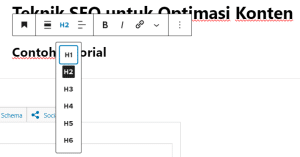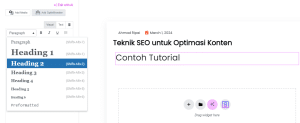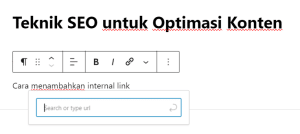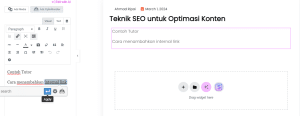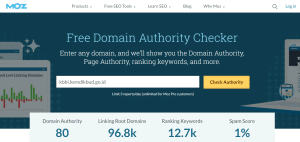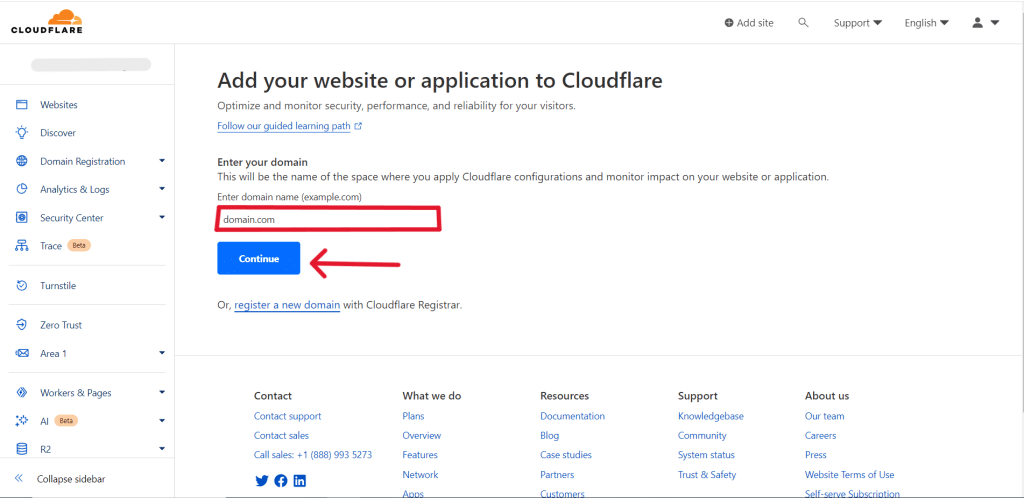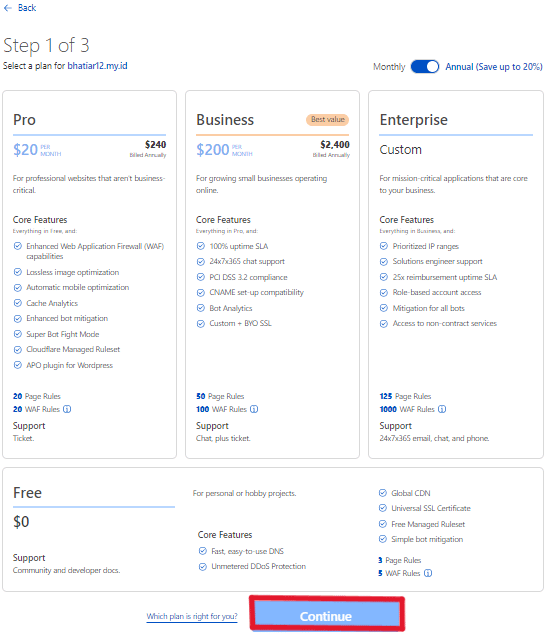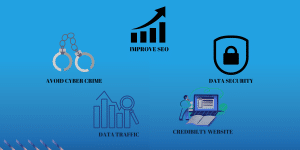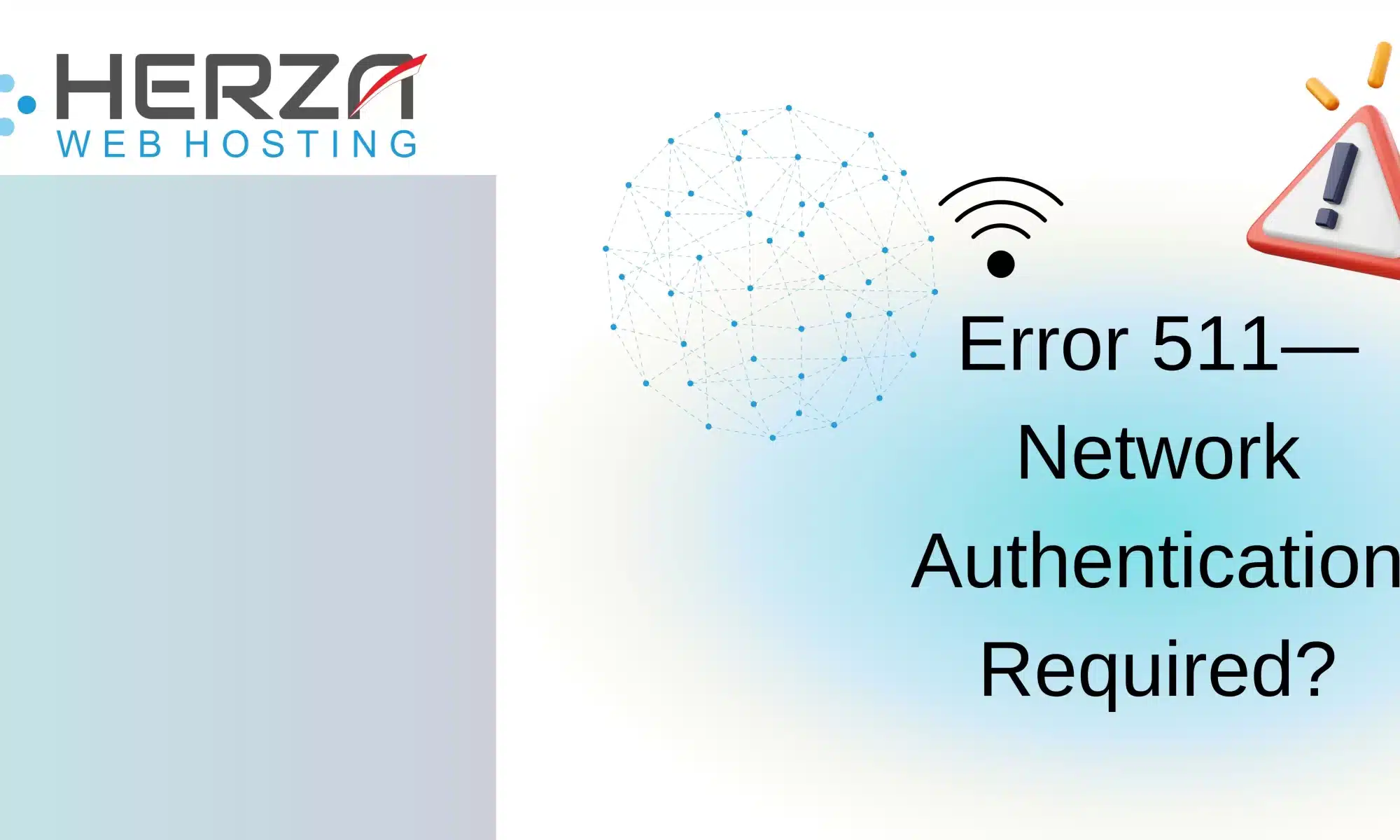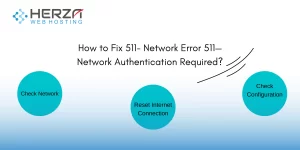Apa Itu Redundansi Jaringan? – Dalam era digital yang semakin maju ini, redundansi network telah menjadi salah satu aspek penting dalam desain sistem dan infrastruktur TI.
Terutama dalam konteks layanan cloud, redundansi network memainkan peran krusial dalam memastikan ketersediaan layanan dan mencegah gangguan.
Mari kita selami lebih dalam untuk memahami apa itu redundansi network dan mengapa itu penting bagi layanan cloud.
Definisi Redundansi Network
Redudansi network (Network Redundancy) adalah konsep yang mengacu pada penyediaan sumber daya atau sistem backup dalam jaringan untuk menghindari gangguan layanan jika terjadi kegagalan atau kerusakan.
Kamu bisa bayangkan ini seperti memiliki ban cadangan di mobil—ketika sesuatu tidak berjalan dengan baik, kamu sudah punya ban alternatif untuk memastikan tetap bisa melanjutkan perjalanan.
Nah jika konteks jaringan, redundansi penting untuk memastikan bahwa bisnis atau layanan tetap beroperasi tanpa gangguan.
Lalu, mengapa redudansi penting? Jawabannya sederhana: karena kegagalan adalah hal yang tak terhindarkan. Entah itu karena kesalahan teknis, bencana alam, atau gangguan manusia, jaringan bisa berhenti berfungsi kapan saja.
Dengan redudansi, kita memiliki backup yang siap bekerja kapan pun dibutuhkan. Jadi, ketika satu komponen gagal, yang lain bisa langsung menggantikannya.
Dalam konteks layanan cloud, redundansi network dapat berarti memiliki beberapa server, pusat data, atau bahkan penyedia layanan cloud untuk memastikan ketersediaan dan keandalan yang tinggi.
Layanan Herza Cloud multiple Upstream untuk menjaga redundansi Network dan Uptime / SLA.
Manfaat Redundansi Network dalam Layanan Cloud

Setelah Anda mengetahui apa itu redundansi jaringan, Ada beberapa manfaat yang bisa kamu rasakan jika penyedia layanan hosting yang kamu gunakan menawarkan redundansi yang berkualitas, seperti :
1. Mencegah Downtime
Waktu henti adalah musuh besar bagi bisnis , entah itu perusahaan besar atau bisnis kecil.
Jika jaringan tiba-tiba putus, semua orang tentu akan terkena dampaknya, mulai dari klien yang tidak bisa akses, karyawan yang tidak bisa kerja, bahkan bisnis yang bisa mandek.
Nah, dengan redundansi yang berkualitas, kamu punya backup semacam rencana B.
Jadi jika ada satu jalur yang putus, kamu masih punya jalur lain yang bisa diandalkan.
Itu artinya, kita bisa tetap online dan berfungsi normal, meskipun ada gangguan di satu titik.
Nah, untuk itu pastikan kamu juga berlanganan pada penyedia layanan cloud yang memperhatikan redudansi network-nya.
Kendala downtime akan teratasi jika penyedia layanan cloud sudah memperhatikan detail terkait itu.
Herza Cloud menawarkan layanan atau SLA (Service Level Agreement) untuk menyediakan uptime yang tinggi. Kami memberikan layanan SLA sebesar 99,5%.
Baca Juga! Apa Itu Downtime?
2. Meningkatkan Keamanan
Redudansi network juga dapat meningkatkan keamanan.
Dengan memiliki banyak jalur jaringan dan perangkat keras, bisnis dapat mendeteksi dan merespons ancaman dengan lebih baik.
Redundansi network meningkatkan keamananannya karena menyediakan cadangan atau alternatif ketika sistem utama mengalami kegagalan atau kerusakan.
Misalnya, jika terjadi kerusakan atau serangan pada satu server, data masih bisa dipulihkan dari cadangan atau lokasi lainnya.
Jika kamu berlangganan di layanan Herza Cloud, seluruh layanan kami telah menggunakan Proteksi hinggal ke Layer 7, menggunakan Next Generation Firewall.
Baca Juga! Apa Itu Firewall?
3. Keberlanjutan Bisnis
Dalam dunia bisnis, waktu adalah uang. Oleh karena itu, jika sistem jaringan turun, bisnis dapat kehilangan pendapatan dan reputasi.
Bayangkan jika jaringan sebuah bank tiba-tiba mati. Transaksi berhenti, pelanggan marah, dan kepercayaan hilang. Karena itu, perusahaan menerapkan berbagai strategi redudansi untuk memastikan operasional tetap berjalan lancar.
Mereka mungkin memiliki server cadangan, jaringan backup, dan perangkat keras tambahan yang siap digunakan kapan saja.
Redudansi network memastikan bahwa bisnis dapat terus berjalan meskipun ada kegagalan teknis.
4. Meningkatkan Kinerja Jaringan
Redudansi network juga memungkinkan distribusi beban yang lebih baik.
Dengan beberapa sumber daya yang bekerja bersama, kinerja jaringan bisa lebih optimal.
Pada umumnya, redundansi netwrok dapat meningkatkan kinerja jaringan karena menyediakan jalur atau sumber daya tambahan yang dapat digunakan saat jaringan mengalami beban tinggi, kegagalan, atau masalah lainnya.
Contoh Implementasi Redundansi Jaringan dalam Cloud
Berbicara tentang redudansi network dalam layanan cloud, salah satu nama yang sering muncul adalah Amazon Web Services (AWS).
AWS adalah salah satu penyedia layanan cloud terbesar di dunia dan telah menjadi andalan banyak bisnis dari berbagai skala.
Suatu ketika di pusat data AWS terjadi sesuatu yang mengejutkan.
Salah satu server mengalami kegagalan total. Bagi perusahaan lain, ini bisa menjadi mimpi buruk. Namun bagi AWS, ini hanya seperti satu angin lalu.
Dengan redudansi network yang kuat, AWS sudah siap.
Kegagalan server ini langsung direspon dengan pengalihan otomatis ke server cadangan. Tidak ada waktu henti, tidak ada penundaan.
Pengguna bahkan tidak menyadari bahwa ada masalah di balik layar. Semua ini berkat arsitektur redudansi multi-lapisan yang telah dirancang dengan hati-hati oleh tim AWS.
Bayangkan jika AWS tidak memiliki redudansi network. Sebuah server yang gagal bisa berarti kerugian besar, baik secara finansial maupun reputasi.
Ribuan situs web yang dihosting oleh AWS bisa mengalami down, merusak kepercayaan pelanggan dan bisnis. Namun, berkat komitmen mereka terhadap redudansi, hal ini tidak terjadi.
Mereka telah menginvestasikan waktu, sumber daya, dan energi untuk membangun jaringan yang kokoh dan selalu siap untuk menghadapi segala tantangan.
Jadi melihat contoh di atas, kita bisa bayangkan bahwa sebegitu pentingnya redudansi network dalam layanan Cloud.
Selain itu juga, AWS juga memiliki beberapa data center di berbagai wilayah untuk mengatasi kemungkinan bencana alam atau gangguan besar lainnya.
Herza Cloud dengan data center di 3 region (Jakarta, Surabaya, Cibitung) dan 2 negara (Malaysia & Singapura)
Kesimpulan
Dari penjelasan di atas kita bisa pahami bahwa apa itu redundansi jaringan yaitu penyediaan sumber daya atau sistem backup dalam jaringan untuk menghindari gangguan layanan jika terjadi kegagalan atau kerusakan.
Dengan memiliki sistem backup yang kuat, perusahaan dapat memastikan ketersediaan dan keandalan layanan yang tinggi, serta mengurangi risiko gangguan dan kehilangan data.
Untuk itu bagi kamu yang ingin menggunakan layanan cloud, pastikan kamu berlanggananan pada penyedia layanan Cloud yang memperhatikan tentang redudansi networknya.
Seluruh server Herza Cloud menggunakan Teknologi dari Intel Xeon dengan media penyimpanan SAS & SSD dan menggunakan konfigurasi RAID 10 untuk redundansi dan keamanan data.
Dan di simpan di Datacenter Tier-3 dan Tier-4 dengan penjagaan ketat dan namun dapat diakses 24 jam setiap hari sehingga, pelanggan dapat melakukan kunjungan maintenace server kapan pun juga saat diperlukan.
Layanan Herza Cloud telah menggunakan multiple Upstream untuk menjaga redundansi Network dan Uptime / SLA.